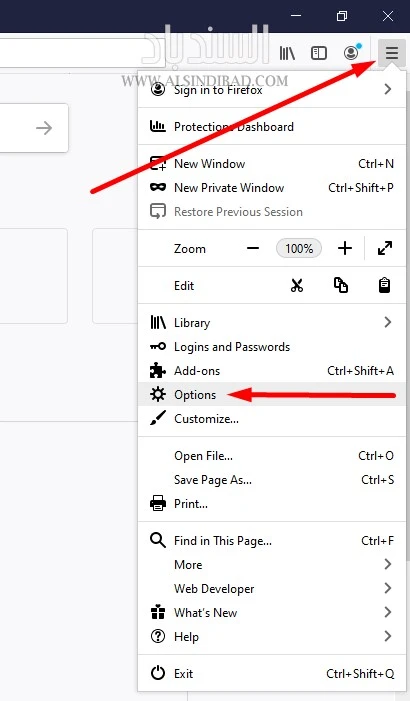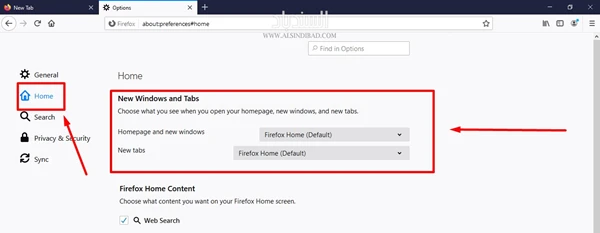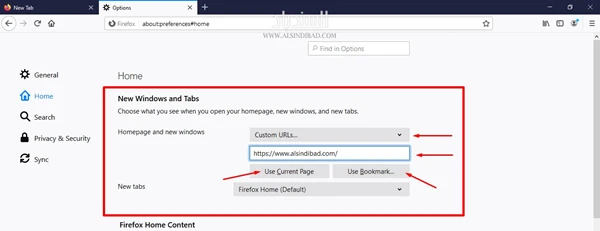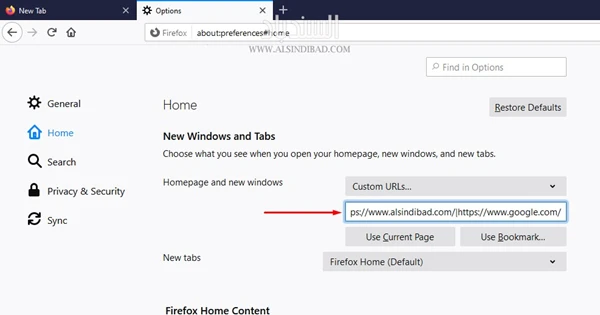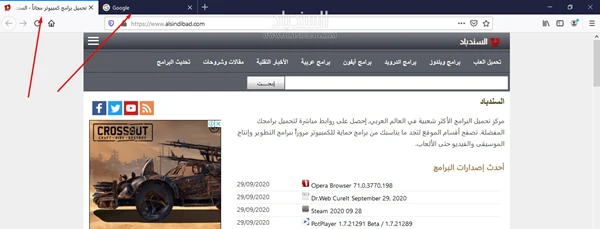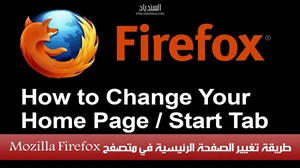
تغيير الصفحة الرئيسية في متصفح الفايرفوكس
للقيام بتغيير إعدادات متصفح Firefox، وتغيير صفحة البداية الإفتراضية وإضافة صفحة معينة قم باتباع الخطوات التالية:
بدايةً، قم بتشغيل متصفح Firefox. عند فتح صفحة البداية، انقر فوق الخطوط الأفقية الثلاثة في أعلى يمين الشاشة، ثم قم باختيار بند (Options) أو خيارات على جهاز Windows أو Linux. أما بالنسبة لأجهزة Mac، فقم باختيار Preferences أو التفضيلات.
من علامة التبويب (Options أو Preferences) خيارات أو تفضيلات، قم بالضغط على أيقونة الصفحة الرئيسية (Home)، ثم ادخل إلى قسم (New Windows And Tabs) النوافذ وعلامات التبويب الجديدة.
في القائمة المنسدلة بجانب (Homepage And New Windows) أو الصفحة الرئيسية والنوافذ الجديدة، قم باختيار (Custom URLs) عناوين URL المخصصة. في مربع النص الظاهر في الأسفل، ثم أدخل عنوان موقع الويب الذي ترغب في استخدامه كصفحتك الرئيسية.
هناك طريقة أخرى للقيام بذلك، من خلال الضغط على (Use Current Page) أو استخدام الصفحة الحالية لتعيين آخر صفحة قمت بزيارتها قبل فتح الخيارات أو التفضيلات كصفحتك الرئيسية، وذلك في حال كانت علامة التبويب لا تزال مفتوحة، أو يمكنك النقر فوق (Use Bookmark) استخدام الإشارة المرجعية لاختيار موقع من إشاراتك المرجعية.
يمكنك أيضاً استخدام أكثر من صفحة واحدة كصفحتك الرئيسية في حال كنت ترغب بذلك، بحيث يمكنك إدخال عناوين مواقع ويب متعددة في حقل النص، وفصل كل منها بحرف الأنبوب (|)، وهذا الحرف موجود فوق مفتاح Enter بلوحة المفاتيح، لكن تأكد من الضغط باستمرار على مفتاح Shift أثناء الضغط عليه. فمثلا:
http: //www.google.com | https://www.alsindibad.com
كيفية جعل جوجل الصفحة الرئيسية على فايرفوكس
عند تشغيل Firefox (أو تفتح نافذة جديدة)، ستظهر كل صفحة محددة كعلامة تبويب داخل تلك النافذة.
عند الانتهاء، قم بإغلاق علامة التبويب خيارات أو تفضيلات، ليتم حفظ الإعدادات الجديدة تلقائياً.
عند تشغيل متصفح Firefox في المرة التالية، ستظهر لديك صفحة الويب أو الصفحات التي قمت بتعيينها. يمكنك في أي وقت زيارة الصفحة الرئيسية أو علامات التبويب بالنقر فوق أيقونة المنزل الصغير (Home) في شريط أدوات Firefox.